Cómo silenciar las llamadas telefónicas (pero no los mensajes de texto y las notificaciones)

Si no desea escuchar el timbre de su teléfono, pero sí desea escuchar los mensajes de texto y otras notificaciones, tenemos una solución simple que puede usar sin importar el teléfono que tenga..
Ya sea que esté tratando de capacitar a las personas para que le envíen mensajes de texto en lugar de que le quiten la oreja o simplemente odian las llamadas telefónicas en general, es fácil configurar su teléfono para que las llamadas sean silenciosas, pero los mensajes de texto, las notificaciones de las aplicaciones y otras alertas siguen siendo audible. Para hacer esto, tomaremos una página de nuestro tutorial sobre cómo crear alarmas silenciosas pero vibrantes en iOS, pero agregaremos algunas pautas para hacer que este truco funcione en iOS, Android o cualquier plataforma móvil que permita tonos de timbre personalizados..
Paso uno: crear o descargar un tono de llamada silencioso
Lo primero que debe hacer es conseguir un tono de llamada silencioso, un archivo de audio que, literalmente, no es más que un silencio. Esto permite que su teléfono “suene”, pero en realidad no lo oirá.
Obtener un tono de llamada silencioso es fácil: puedes comprarlos en las tiendas de aplicaciones (generalmente por una tarifa nominal de $ 0.99 o más), o puedes crearlas usando editores de audio gratuitos como Audacity para hacer clips de 10 a 20 segundos de aire muerto. Alternativamente, puede descargar y transferir este simple tono de llamada silencioso que creamos para usted: el archivo ZIP contiene un archivo MP3 para Android y otros sistemas operativos móviles y un archivo M4R para iOS.
Transfiere el tono de llamada a dispositivos iOS
Si tiene un iPhone y no siguió la ruta de pago por un tono de llamada, deberá saltar a través del aro de iTunes. Descargue el archivo ZIP, extraiga el archivo de tono de llamada .M4R y luego arrástrelo y suéltelo en iTunes. El archivo terminará en la categoría "Tonos" de iTunes. Simplemente sincronice selectivamente "SilentRing" como se muestra a continuación.

Una vez que el archivo de tono de llamada esté en su dispositivo, es el momento de configurar su teléfono para usarlo. Pase a la siguiente sección..
Transfiere los archivos a dispositivos Android
Las cosas son un poquito más flexibles si eres un teléfono con Android. No necesita una aplicación como iTunes. Puede descargar nuestro archivo directamente a su teléfono y luego descomprimirlo usando una aplicación como Solid Explorer. O puede descargarlo en su PC, descomprimirlo y luego copiarlo mediante un cable USB. Cualquiera que sea el método que utilice para colocarlo en su teléfono, mantenga presionado el archivo MP3 y luego presione el botón Copiar en la parte superior derecha. Desde allí, navega a Medios> Audio> Tonos de llamada y luego toca el ícono del portapapeles en la esquina inferior derecha para pegar el archivo SilentRing.mp3. Si está utilizando Solid Explorer, puede cambiar su teléfono al modo horizontal para ver ambas ventanas a la vez. Brillante.
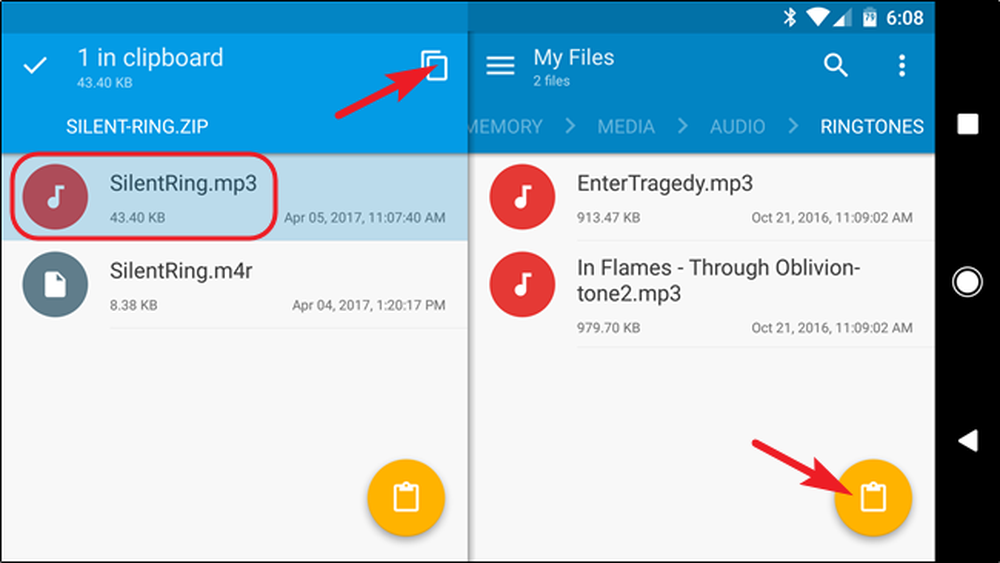
Y ahora que el archivo está en su lugar, es hora de configurarlo como su tono de llamada.
Paso dos: establece el tono de llamada silencioso
Una vez que tenga el archivo de tono de llamada silencioso en su teléfono, es hora de configurar su teléfono para usarlo.
Cambiar el tono de llamada en iOS
En iOS, puedes cambiar el timbre abriendo la aplicación Configuración y desplazándote hacia abajo hasta la entrada "Sonidos". En la página "Sonidos", desplácese hacia abajo y seleccione la entrada "Tono de llamada".


Hay dos cosas que atender aquí. Primero, toque "Vibración" y seleccione "Ninguno" como su patrón de vibración. Luego, toque "SilentRing" en la parte superior de su lista de "Tonos de llamada". iOS pone sus tonos importados en la parte superior.
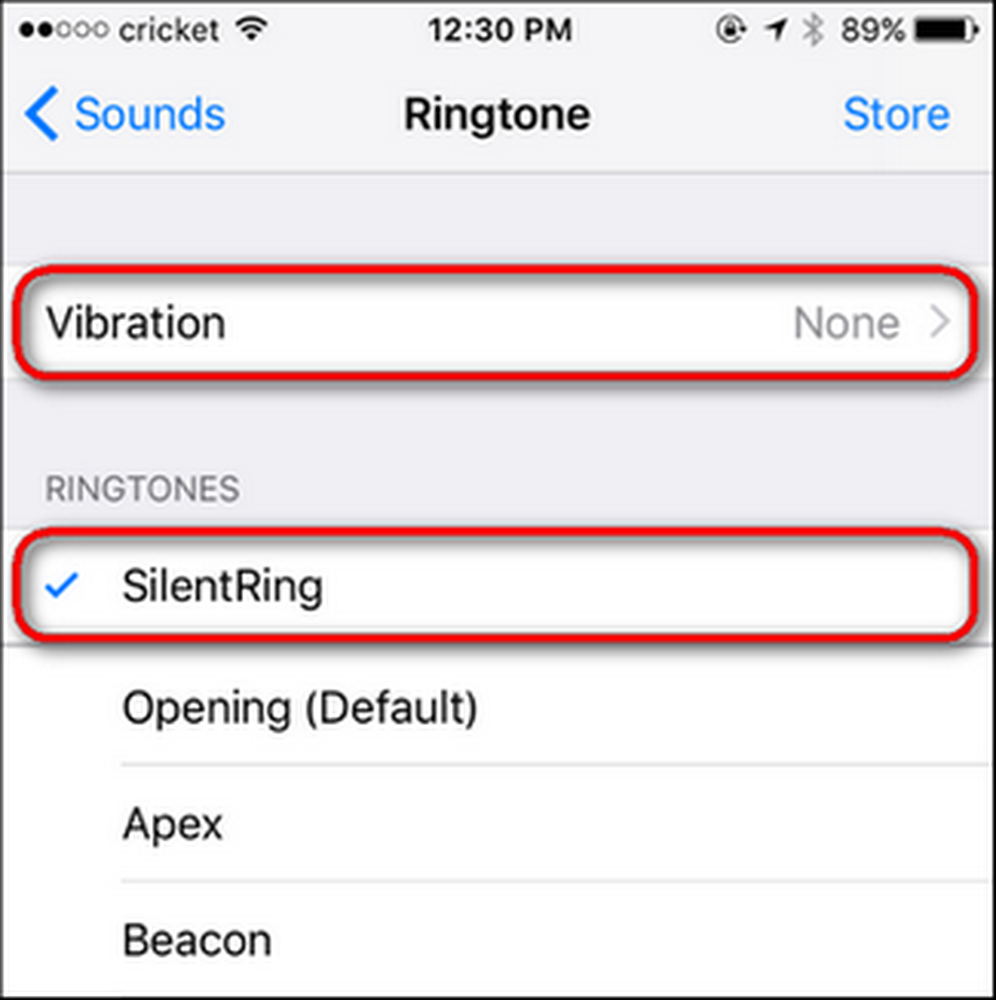 Silencio. Como el espacio Donde nadie puede llamar aquí.
Silencio. Como el espacio Donde nadie puede llamar aquí. Boom, hecho Ahora, cuando recibe una llamada, su teléfono realmente no sonará ni vibrará, simplemente reproducirá el tono de llamada silencioso.
Cambiar el tono de llamada en Android
En Android, debes seguir una rutina muy similar a la de iOS, saltando en Configuración> Sonido. Puedes acceder al menú de configuración bajando el sombreado de notificación y tocando el icono de engranaje.


En la página "Sonido", asegúrese de que la configuración "Vibrar también para las llamadas" esté desactivada. A continuación, toque la entrada "Tono de llamada del teléfono" y, en la página "Tono de llamada", seleccione el tono "SilentRing".
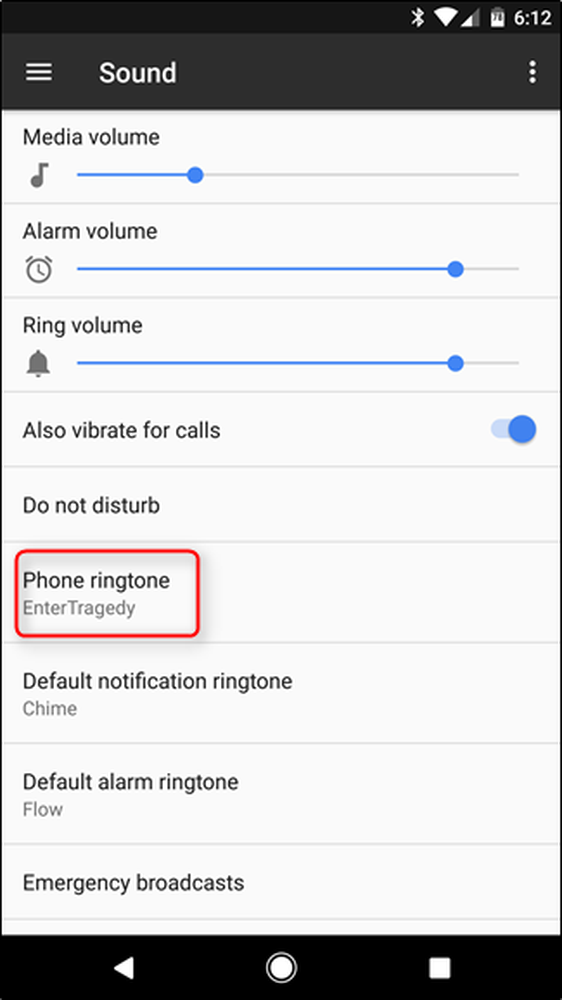
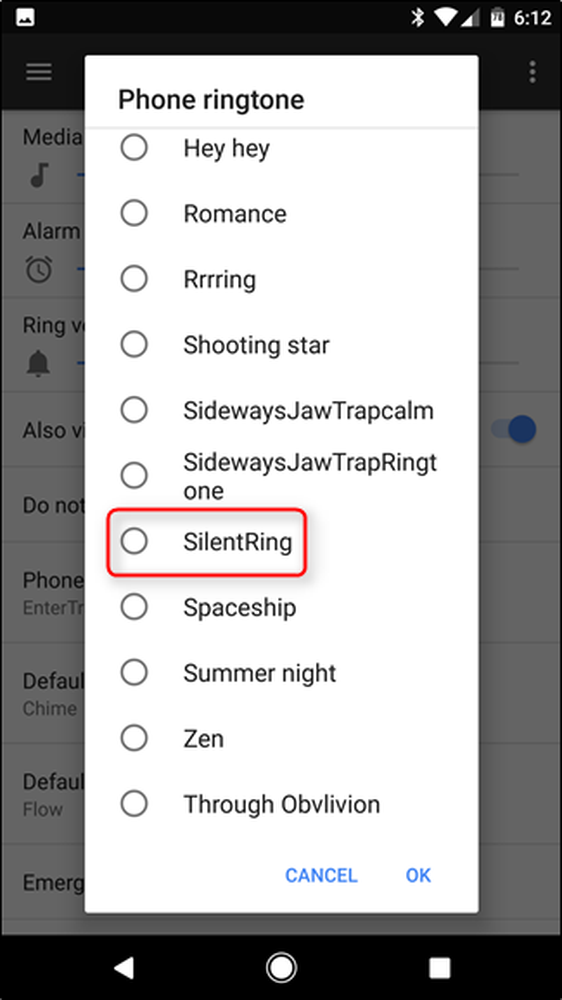
Y con ese rápido ajuste, todas las llamadas telefónicas son silenciadas..
Paso tres (opcional): crear tonos de timbre personalizados para personas importantes
Tal vez solo recurrió al uso de un tono de llamada silencioso porque recibía una gran cantidad de llamadas de spam y de personas con las que realmente no quería hablar. Si aún desea escuchar el timbre cuando llaman sus buenos amigos, cónyuge o hijos, no hay problema. Puede usar el tono de llamada silencioso como tono de llamada global predeterminado, y luego establecer tonos de llamada individuales para contactos individuales.
Hemos cubierto este truco en profundidad para iOS, pero en resumen, abra cada contacto individual y modifique el tono de llamada allí. En iOS, haga esto tocando "Tono de llamada" en la página de contacto principal, y luego seleccionando cualquier tono de llamada, pero el "SilentRing" que acabamos de cargar..
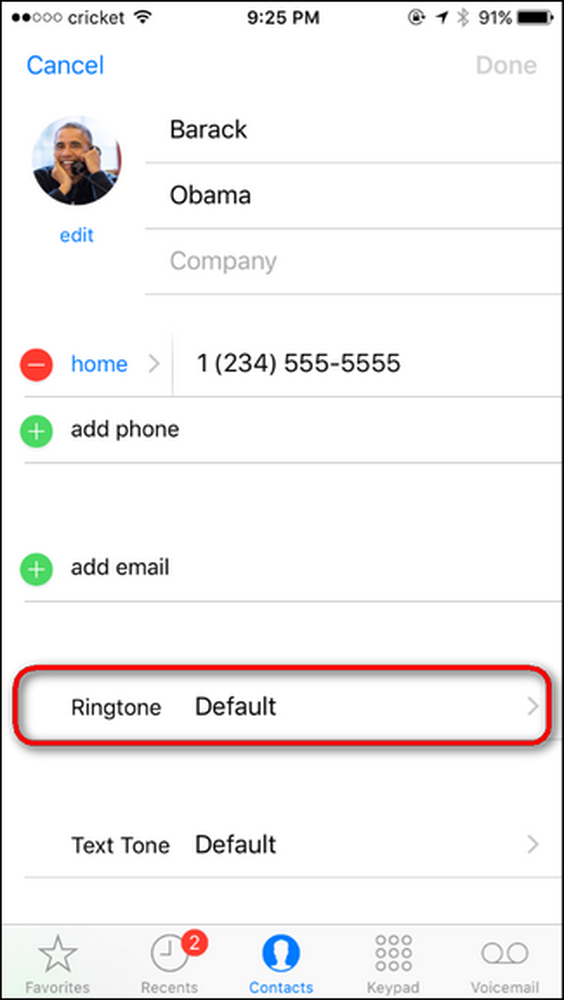

También hemos cubierto los detalles para configurar tonos de llamada para contactos específicos en Android. Versión corta: abra la aplicación Contactos, encuentre el contacto que desea editar, toque el menú de tres botones en la esquina superior derecha y luego elija el comando “Establecer tono de llamada”.
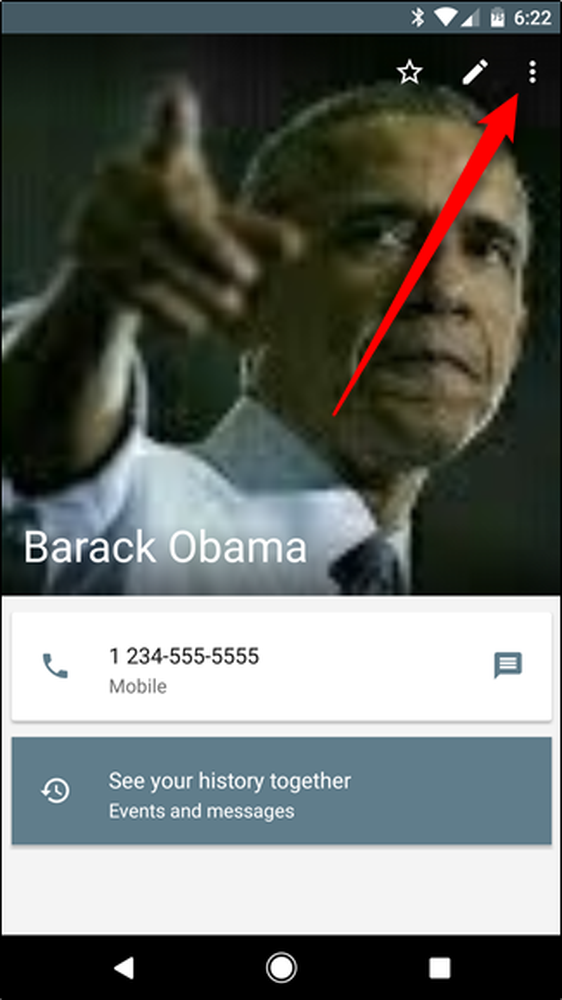

Con algunas ediciones de contacto, obtendrás tonos de llamada audibles para las personas que realmente quieres escuchar y un silencio dulce y dulce para todos los demás..
Incluso puedes tomar este pequeño truco y desarrollarlo. Si, por ejemplo, desea mantener el timbre activado pero no desea seguir escuchando el timbre constante de otras notificaciones (como las de las aplicaciones), puede volver al menú Sonidos y cambiarlo a SilentRing, también. Incluso puede mantener su tono de llamada global configurado como desee y asignar el tono de llamada silencioso solo a los contactos individuales para los que no desea que suene el teléfono..




